
Секој печатач има потреба од постојана софтверска поддршка. Комунални услуги, програми - Сето ова е неопходно, дури и ако е потребен само еден печатен лист. Затоа вреди да се разбере како да инсталирате универзален драјвер за печатачите на Canon.
Инсталирање универзален возач
Тоа е доста погодно да се постави еден возач кој е лесно да се најде на официјалната веб-страница, сите уреди од преземање за секој поединечен софтвер. Ајде да се справиме со тоа како да го направиме тоа.
Одете на официјалната веб-страница на Канон
- Во горното мени, изберете "Поддршка", и после - "возачи".
- За брзо наоѓање на саканиот софтвер, ние треба да одиме за мал трик. Ние едноставно избираме случајно уред и бараме возач кој му е понуден за него. Значи, прво, одберете го посакуваниот владетел.
- После тоа, исто така, изберете било кој печатач.
- Во делот "Возачите" го најдете "Lite Plus Plus PCL6 драјвер за печатач". Вчитај го.
- Ние сме поканети да се запознаеме со некоја сличност со договорот за лиценца. Кликнете на "Земете услови и преземање".
- Возачот е преземен од архивата каде датотеката е заинтересирана за exe продолжување.
- Веднаш штом ќе ја започнеме саканата датотека, "волшебникот за инсталација" ќе треба да избере јазик на кој ќе се направи понатамошна инсталација. Од сите најсоодветни се англиски. Изберете го и кликнете "Следно".
- Следно, стандардниот прозорец за добредојде. Ние го прескокнуваме со кликнување на "Следно".
- Ние читаме друг договор за лиценца. За да го прескокнете едноставно активирајте ја првата ставка и изберете "Следно".
- Само во оваа фаза од нас се бара да избереме печатач кој е поврзан со компјутер. Листата е доста гломазна, но нареди. Откако ќе се направи изборот, повторно притиснете "Следно".
- Останува да ја започнете инсталацијата. Кликнете "Инсталирај".
- Последователната работа веќе ќе се случи без нашето учество. Останува да се почека за неговото завршување, а потоа кликнете на завршете и рестартирајте го компјутерот.
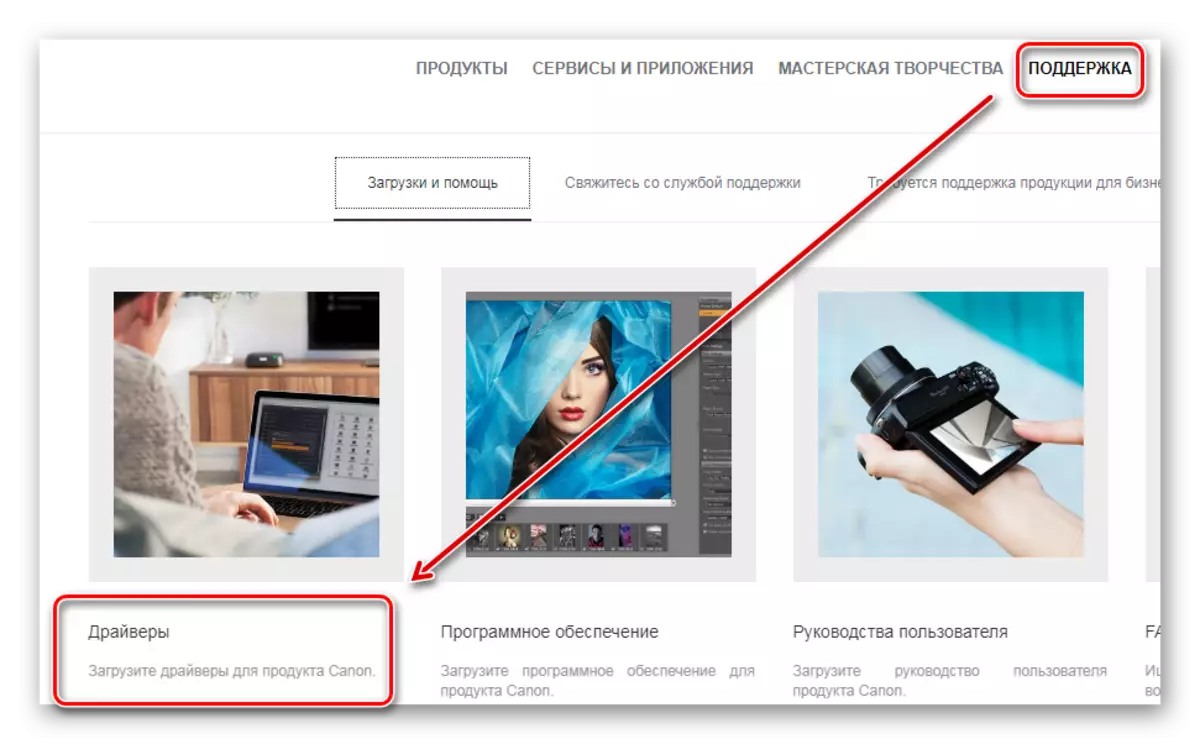

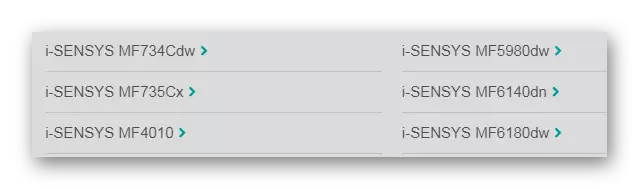

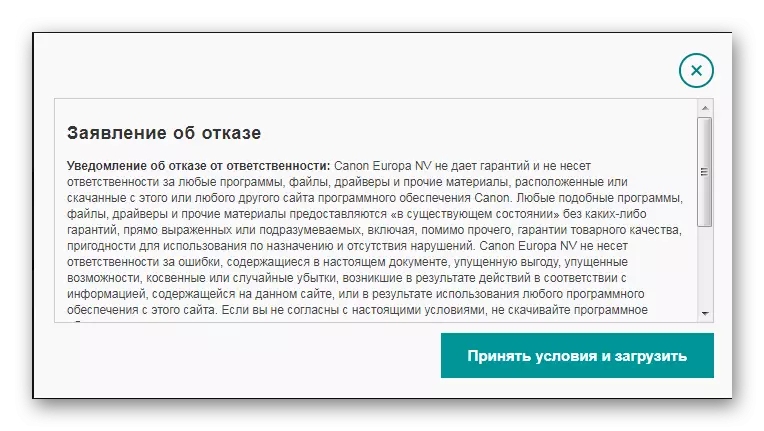
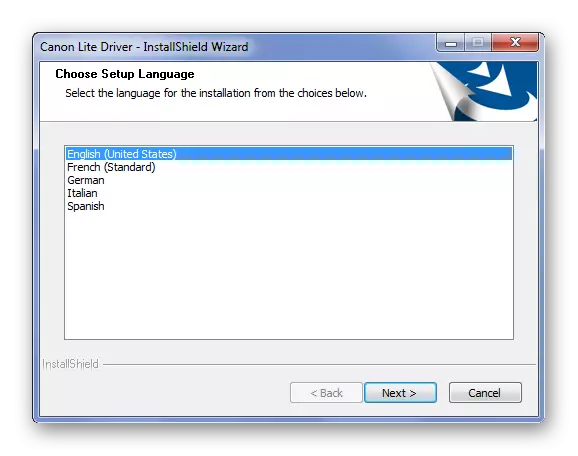
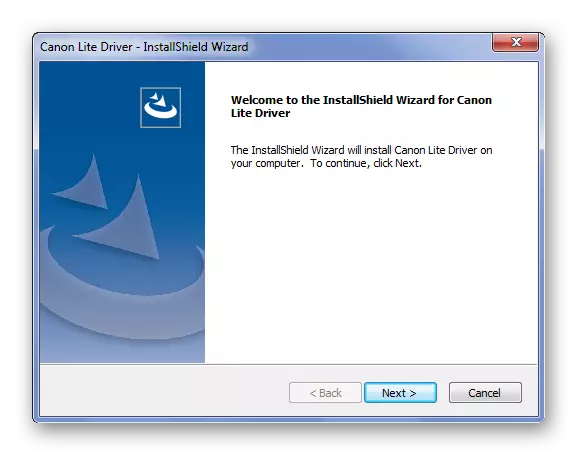

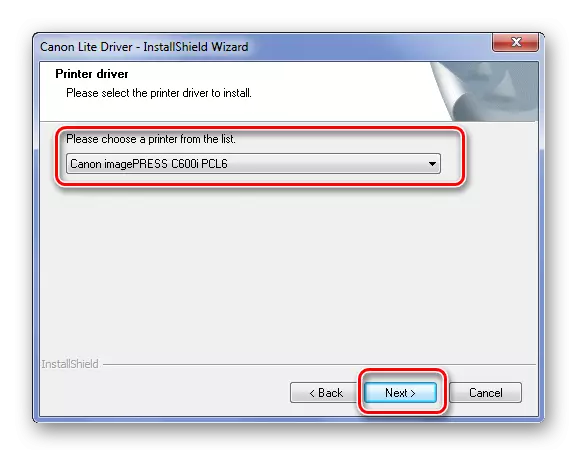
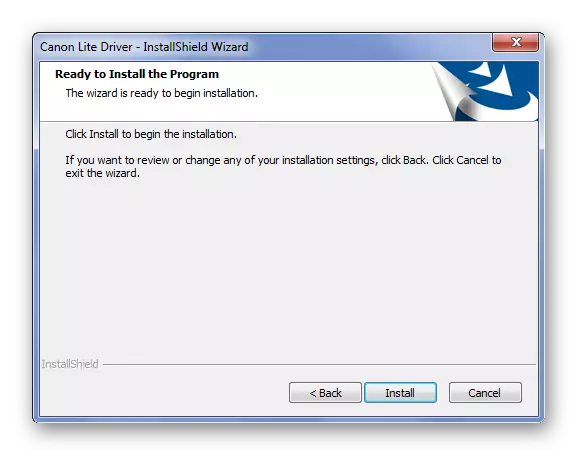

На ова, запечатувањето на универзалниот драјвер за печатачот Канон е завршено.
